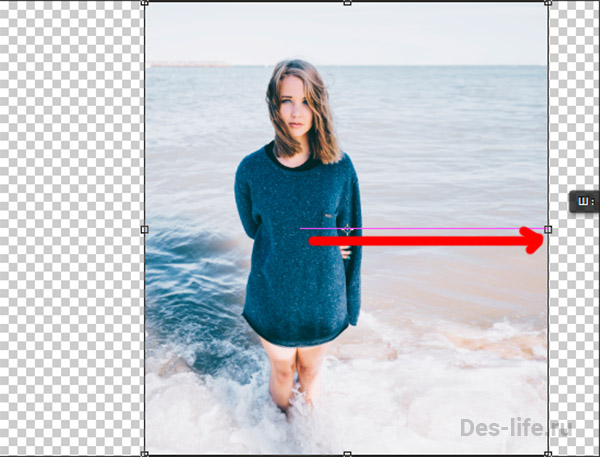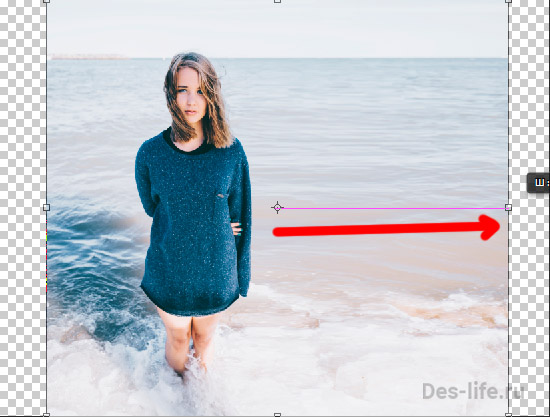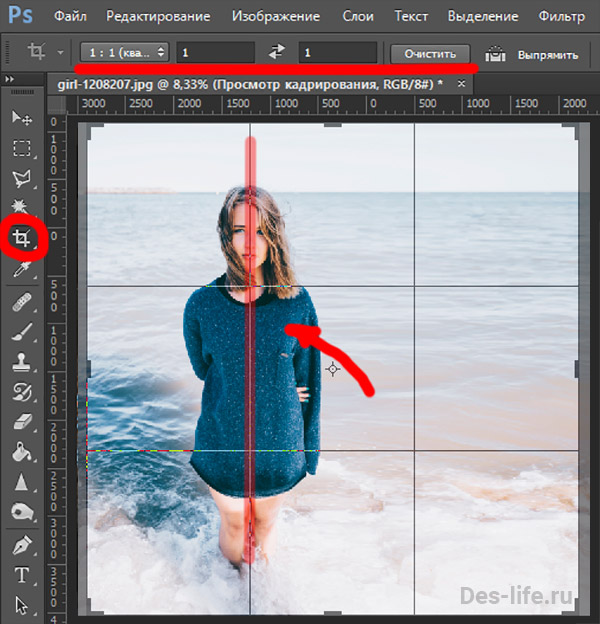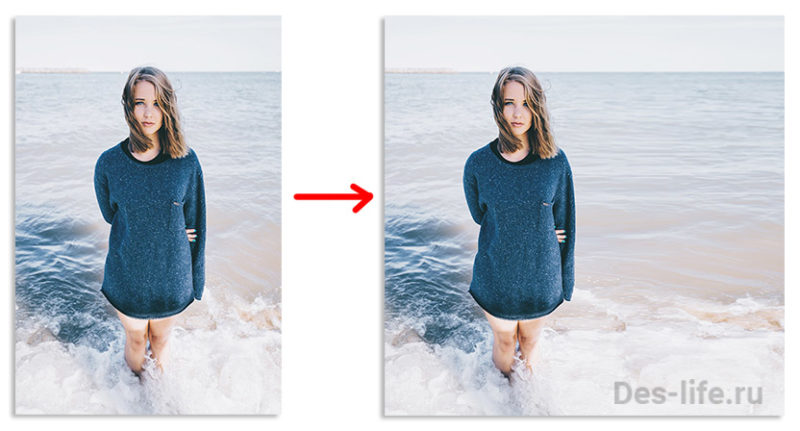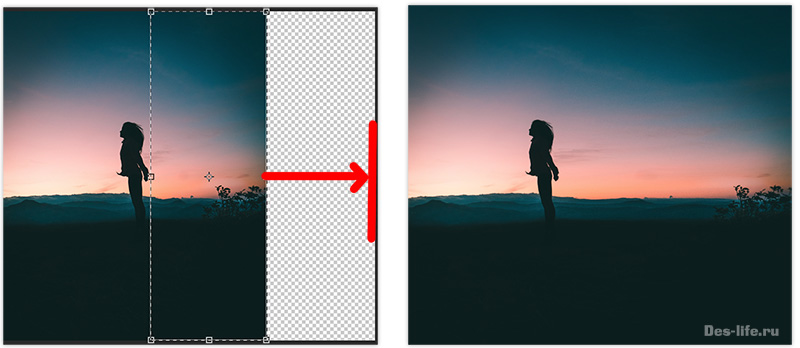Обновлено: 13.02.2022
У вас есть красивое фото, но пропорции не подходят? Или нужно опубликовать в Instagram изображение, снятое в вертикальной ориентации, но не хотите кадрировать удачные виды или портить ракурс? Такое часто бывает. На выручку приходит старый добрый Photoshop. Всего одна функция поможет растянуть фон изображения без потери качества. Как это сделать? Смотрите в данной статье!
Алгоритм, о котором пойдет речь разработан компанией Adobe давно и присутствует даже в его ранних версиях. Естественно, технология постоянно развивается и совершенствуется.
Предположим, нам нужно растянуть фон на следующем фото.
Казалось бы, что тут можно сделать? Без колажирования не обойтись. А вот и нет.
Выполните следующие простые действия.
Шаг 1.
Щелкните два раза левой клавишей мыши по слою с фотографий, чтобы сделать ее не фоновой.
Шаг 2.
Выберите инструмент «Кадрирование» и растяните холст до необходимых размеров или воспользуйтесь командой «Изображение — Размер холста»
Я выбрала первый вариант и добавила пустого пространства слева и справа.
Шаг 3.
Теперь выберите инструмент Редактирование — Масштабирование с учетом содержимого
Вокруг слоя с девушкой появилась стандартная рамка для изменения масштаба — потяните за якорь справа, и вы увидите, что фон сбоку от девушки стал растягиваться, причем корректно и без резких переходов и границ.
В какой-то момент вы заметите, что силуэт девушки стал тоже растягиваться и двигаться, нужно остановиться до этого момента и нажать Enter.
Если хотите еще больше растянуть фон, то повторите предыдущую операцию снова или попробуйте сделать тоже самое с другой стороны.
Правда в данном случае растягивание фона слева будет смотреться не совсем корректно, так как в этом месте на воду падает тень от девушки и ее излишнее вытягивание будет бросаться в глаза.
После того, как вы растянули фон, откадрируйте слой с квадратным соотношением сторон (1:1). Силуэт девушки разместите на первой линии сетки кадрирования. Так будет соблюдено одно из главных правил композиции — «две трети». Фото будет смотреться гармонично.
Результат получился следующим.
Теперь фото имеет квадратные пропорции 1:1 и его можно без проблем публиковать, например, в Instagram.
| ЧИТАЙТЕ ТАКЖЕ |
 Правила кадрирования портретов Узнайте, как правильно обрезать фото Правила кадрирования портретов Узнайте, как правильно обрезать фото |
Еще примеры качественного увеличения фона
Необходимость увеличения фона с градиентом может стать той еще проблемой.
Давайте протестируем функцию масштабирования с учетом содержимого на следующем фото.
В данном случае сначала нужно выделить кусок фона, который будем растягивать, а затем применить функцию масштабирования с учетом содержимого.
Это было необходимо, потому что при растягивании фона на всем фото, контур девушки стал искажаться сразу.
Проделаем тоже самое с левой стороной.
Вот еще пример использования данной функции
| ЧИТАЙТЕ ТАКЖЕ |
 Как удалить человека с фотографии в Photoshop Простой и быстрый способ |
Заключение
Нужно понимать, что масштабирование с учетом содержимого – это не панацея и не решение абсолютно всех проблем. Увеличивая фон, вы все-таки растягиваете его и должны быть готовы к тому, что не на всех фотографиях это будет выглядеть корректно даже в результате использования такого мощного алгоритма.
Тем не менее он способен быстро и легко справиться со многими задачами, что значительно упрощает работу дизайнеров.
Подписывайтесь на обновления блога «Дизайн в жизни» по e-mail или социальных сетях [wd_hustle id=’socialcopy’ type=’social_sharing’/] и мы обязательно опубликуем для вас еще больше полезных и интересных материалов! |